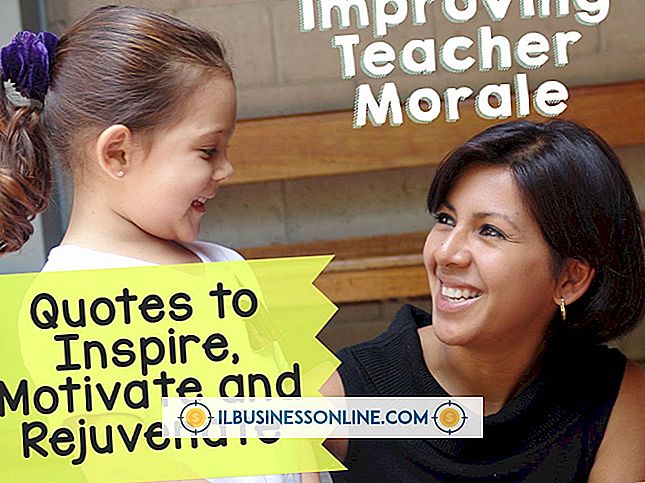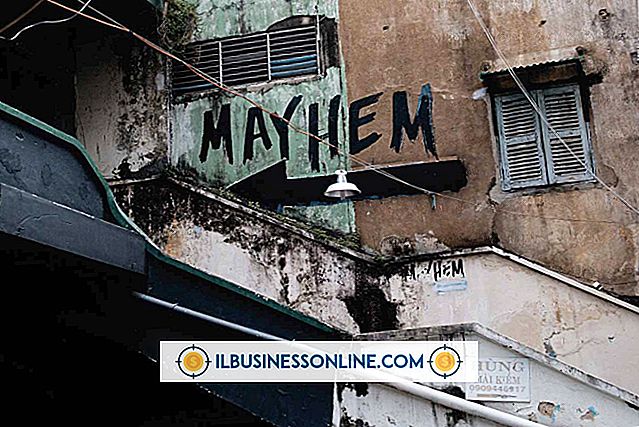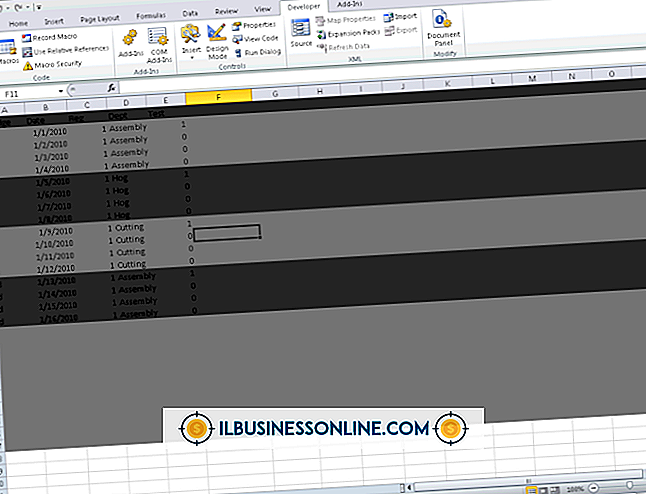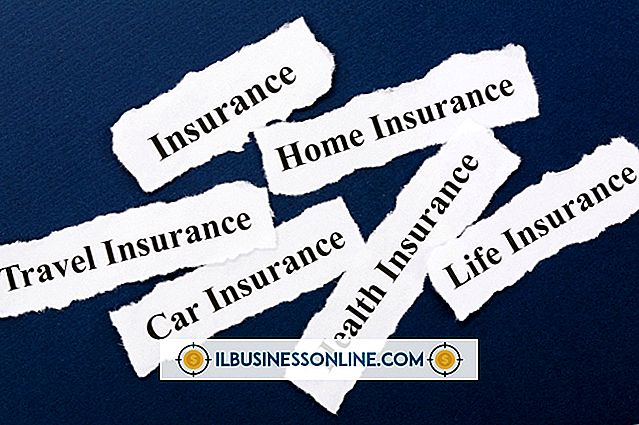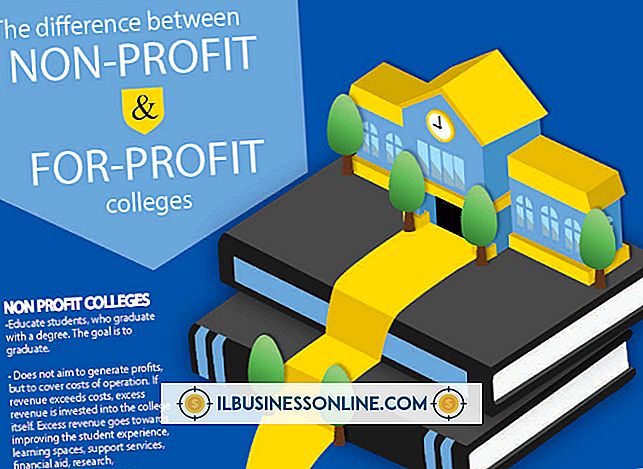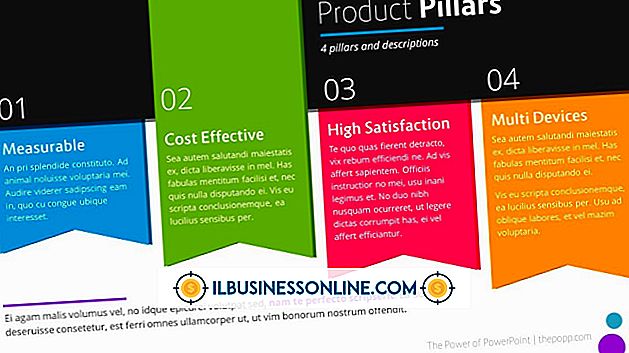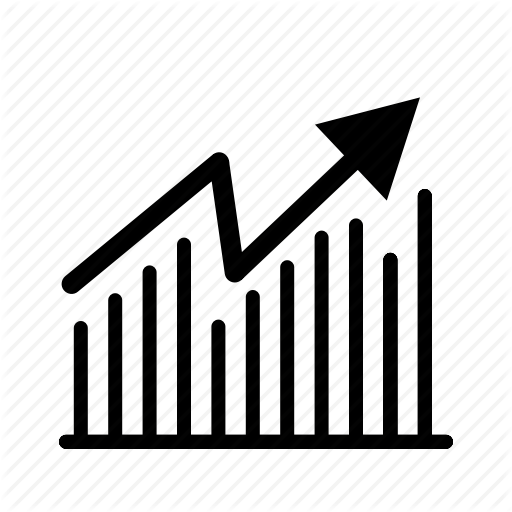PDFの保護を解除する方法

PDF(Portable Document Format)形式は、ほぼすべての主要なオペレーティングシステムと互換性があるため、ビジネスでは重要な文書を電子メールまたはWeb経由で送信する必要があるときに、これを他のものよりも使用します。 あなたの会社は多数のPDF文書を送受信し、時に編集を防ぐためにパスワードで保護されたものに出会うかもしれません。 元のPDFを検索または再作成するよりも、既存のPDFを編集する方が簡単なことがよくあります。 そのため、パスワードのあるPDFを編集または再利用することをお勧めします。 パスワードがわからない場合やパスワードを忘れた場合は、無料のオンラインPDFロック解除ツールを使用してPDFのセキュリティを無効にし、編集できます。
1。
FoxyUtils.com、CrackMyPDF、PDFUnlockなど、パスワードで保護されたPDFファイルの編集制限を解除できる無料のWebサイトに移動します。 これらのサイトでは、開くことはできるが編集はできないPDFファイルのアクセス権パスワードを削除できます(「参考文献」を参照)。
2。
PDFロック解除サイトの[参照]または[ファイルの選択]リンクまたはボタンをクリックします。 ファイルブラウザウィンドウが表示されたら、削除するパスワード付きのPDFファイルが含まれているコンピュータ上のフォルダを開きます。 PDFファイル名を選択して「開く」をクリックします。
3。
サイトの[パスワードの削除]、[ロック解除]、[クラック]などの名前の付いたボタンをクリックします。 PDFロック解除サイトが選択したPDFファイルをアップロードするのを数秒間待ってから、許可パスワードを無効にして削除します。
4。
「ダウンロードされたバージョンをダウンロード」、「ロックされていないバージョンをダウンロード」または「制限を解除してファイルをダウンロード」というラベルの付いたダウンロードリンクまたはボタンをクリックします。新しいファイルをクリックしてコンピュータに保存します。
5。
Adobe Acrobat、Foxit、またはPDFファイルを編集できるその他のアプリケーションを起動します。 メニューバーの[ファイル]、[開く]の順にクリックし、ダウンロードしたロック解除されたPDFファイルに移動します。 ロック解除されたPDFファイルのファイル名をハイライト表示して、「開く」をクリックします。
6。
必要に応じてロック解除されたPDFファイルを編集します。 メニューバーの「ファイル」、「保存」の順にクリックして、編集したPDF文書を保存します。
先端
- PDFロック解除サイトでは、PDFファイルを開くために必要なパスワードを削除することはできません。編集するために必要な許可パスワードのみを削除することができます。 所有者パスワードを削除するには、PDF所有者パスワードクラッキングアプリケーションを使用するか、またはパスワードをクラックするためにサードパーティのサービスプロバイダを雇う必要があります。